우리 모두는 win11 시스템을 사용할 때 마우스 포인터를 변경하고 싶어하는데, 많은 사용자들이 win11에서 마우스 포인터 패턴을 변경하는 방법을 묻고 있나요? 사용자는 제어판 아래의 큰 아이콘을 직접 열고 마우스 설정 버튼을 선택하여 작동할 수 있습니다. 이 사이트에서는 Win11에서 마우스 포인터 패턴을 변경하는 방법을 사용자에게 주의 깊게 소개합니다.
win11에서 마우스 포인터 패턴을 변경하는 방법
1. 먼저 컴퓨터 바탕화면에서 "제어판" 아이콘을 클릭하여 엽니다.

2. 그런 다음 오른쪽 상단을 클릭하여 보기 모드를 "큰 아이콘" 옵션으로 변경합니다.
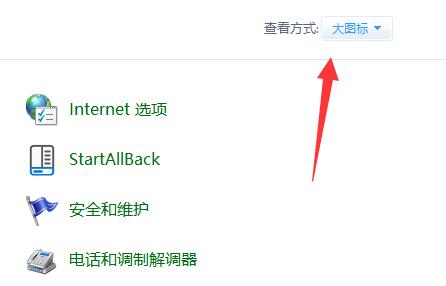
3. 그런 다음 "마우스" 설정 버튼을 클릭하여 엽니다.
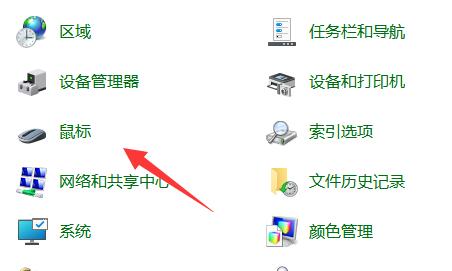
4. 그런 다음 마우스 포인터를 수정할 수 있는 위의 "포인터" 탭을 클릭하여 들어갑니다.
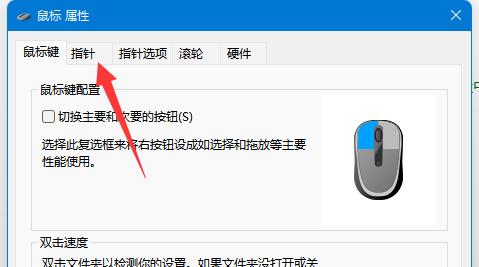
5. 커스텀 사진을 수정하려면 오른쪽 하단의 "찾아보기"를 클릭하고 로컬 사진을 클릭하세요.
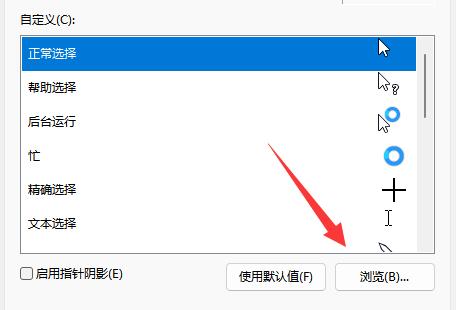
위 내용은 win11에서 마우스 포인터 패턴을 변경하는 방법은 무엇입니까? Win11에서 마우스 포인터 패턴을 변경하는 방법의 상세 내용입니다. 자세한 내용은 PHP 중국어 웹사이트의 기타 관련 기사를 참조하세요!